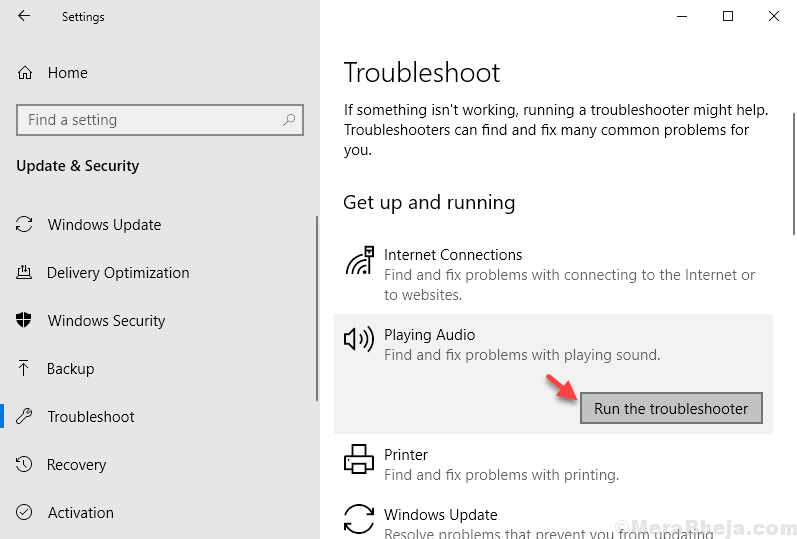Върнете се в гласовия чат, за да можете вие и вашият екип да постигнете победа
- Липсата на гласов чат в мултиплейър игра като CoD: Warzone значително намалява шансовете ви за победа.
- Няма да можете да координирате екипа си правилно или да постигнете победа.
- Възстановяването на гласовия чат ще изисква да влезете в настройките на играта и компютъра и да преконфигурирате нещата.

хИНСТАЛИРАЙТЕ КАТО КЛИКНЕТЕ ВЪРХУ ИЗТЕГЛЯНЕ НА ФАЙЛА
- Изтеглете DriverFix (проверен файл за изтегляне).
- Кликнете Започни сканиране за намиране на всички проблемни драйвери.
- Кликнете Актуализиране на драйвери за да получите нови версии и да избегнете неправилно функциониране на системата.
- DriverFix е изтеглен от 0 читатели този месец.
В Battle Royale игра като Call of Duty: Warzone (или
всяко влизане в поредицата, по този въпрос), да можете да говорите със съотборниците си е жизненоважно. Гласовият чат да не работи е равносилно на загуба.Или поне може да бъде. Така или иначе, това е нещо, което трябва да бъде поправено възможно най-скоро, за да можете да се насладите напълно на играта. И подобни на проблеми с екрана за зареждане, корекциите са центрирани около настройването на системните настройки.
Какво причинява грешките в гласовия чат в Call of Duty: Warzone?
Преди да навлезем в плевелите, важно е да поговорим за това какво причинява грешките в гласовия чат на първо място:
- Аудио драйверите на вашия компютър са остарели:Тъй като е често срещан източник на проблеми с игрите, актуализиране на драйвери трябва да се направи възможно най-скоро от менюто Настройки.
- В момента са отворени твърде много приложения: Наличието на тон други отворени прозорци или приложения може да доведе до CoD: Warzone до забавяне и прекъсване на гласовия чат. Не забравяйте да затворите всичко, което не е от съществено значение.
- Играта е поразенаот Dev Error 5476: Тази грешка може да бъде причинени от повредени файлове на играта, повредени драйвери или проблеми с кръстосана игра.
- Настройките в играта или компютъра пречат: Системните конфигурации може да са настроени по начин, който пречи на играта, така че ще трябва да ги промените.
Как мога да поправя грешки в гласовия чат в Call of Duty: Warzone?
Сложните решения ще включват влизане в менюто с настройки за Windows 11 и Call of Duty: Warzone. Но преди да го направите, има някои корекции, които можете да изпробвате:
- Проверете отново дали микрофонът ви е заглушен. Това е най-често срещаната причина гласовият чат да не работи. Може случайно да сте изключили звука или просто да сте забравили.
- Затворете и отворете отново Call of Duty: Warzone. Това ще обнови играта и ще изчисти всички лоши данни, които може да се задържат.
- Рестартирайте компютъра си. По същия начин рестартирането на цялата система ще освободи памет, така че Warzone да може да играе много по-гладко.
- Проверете отново настройките на вашия антивирусен софтуер. Възможно е антивирусната програма да блокира работата на играта. Препоръчително е да го деактивирате, преди да играете.
- Свържете се с поддръжката на Activision. Това е крайната опция, ако сте направили всяко едно решение в това ръководство и нито едно от тях не работи.
1. Промяна на аудио настройките
- възпитавам Настройки на звука използвайки Лента за търсене на Windows.
- Превъртете надолу до Вход и се уверете, че е избрано правилното аудио устройство. След това увеличете Сила на звука докъдето може да стигне.

- След това щракнете Поверителност и сигурност, превъртете надолу до Разрешения за приложенияи изберете Микрофон.

- Превключете превключвателите до Достъп до микрофона и Разрешете на приложенията достъп до вашия микрофон.

2. Настройте микрофона в контролния панел
- Изведете Контролен панел и изберете Звук. Направи Преглед по записът в горния десен ъгъл е зададен на Големи икони.

- Щракнете двукратно върху микрофона или слушалките, които планирате да използвате за игри.

- Щракнете върху Разширено раздел и под Изключителен режим, премахнете избора Разрешете на приложенията да поемат изключителен контрол над това устройство.

- Кликнете Приложи, тогава Добреи затворете прозореца.
- Освен това щракнете с десния бутон върху записа и се уверете, че устройството е по подразбиране за вашия компютър.
- Ако не, щракнете с десния бутон върху него и изберете Задайте като устройство по подразбиране.

3. Променете настройките на Warzone
- Отворете Call of Duty: Warzone и щракнете върху Настройки икона в горния десен ъгъл.
- Изберете аудио опция.

- Уверете се, че Гласов чат функцията е активирана в опциите.

- Направете микрофонното устройство правилно.
- Ако не, щракнете Системно устройство по подразбиране и превключете опцията към микрофона, който искате да използвате.

- Трябва също да промените Гласов канал за игра към друг и вижте дали това работи.

Експертен съвет:
СПОНСОРИРАНА
Остарелите драйвери са основната причина за грешки и системни проблеми. Ако някои от вашите файлове липсват или се сриват, автоматизирано решение като DriverFix може да разреши тези проблеми само с няколко кликвания. Освен това е лек за вашата система!
Ако играете и на конзола Xbox и гласовият чат на Warzone не работи, това решение ще работи и там.
- Код за изход на Minecraft 6: Как да го поправите в 4 стъпки
- Ето първите 4 компютърни игри, преминаващи от Xbox към Boosteroid
- 6 начина за коригиране на ESO Launcher, блокиран при зареждане
- 0x00001338 Код на грешка в COD Modern Warfare [Коригиране]
CoD: Warzone има ли други проблеми, които могат да попречат на игровите сесии?
Има две, които трябва да знаете, като и двете са доста често срещани. Един е Факел с код на грешка което означава, че играта няма да стартира поради лоша интернет връзка или повредени файлове.
Рестартирането на вашия компютър може да поправи Error Code Torch, но също така може да превключите от LAN кабел към WLAN. Другият е Код на грешка 5476, който се появи наскоро.
Не е известно какво причинява 5476, но знаем, че обикновено се появява след скорошна актуализация. Колкото и да е странно, беше открито, че промяната на вашата телефонна карта и емблема в играта действително работи.
Чувствайте се свободни да коментирате по-долу, ако имате въпроси относно други грешки в играта. Освен това оставете коментари за ръководствата, за които искате да видите информация за Call of Duty или друга игра.
Все още имате проблеми? Коригирайте ги с този инструмент:
СПОНСОРИРАНА
Някои проблеми, свързани с драйвера, могат да бъдат разрешени по-бързо с помощта на специален инструмент. Ако все още имате проблеми с вашите драйвери, просто изтеглете DriverFix и го стартирайте с няколко кликвания. След това го оставете да поеме и да поправи всичките ви грешки за нула време!